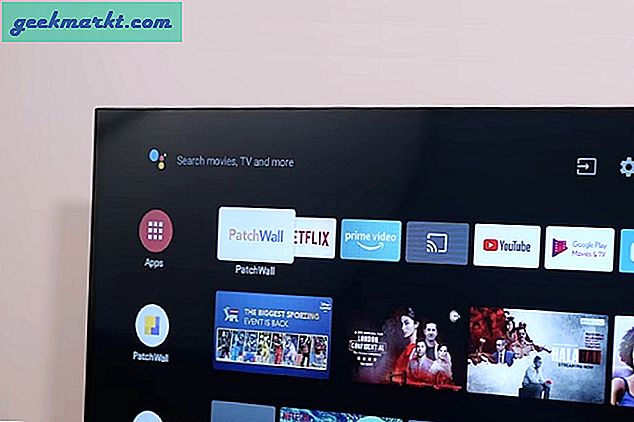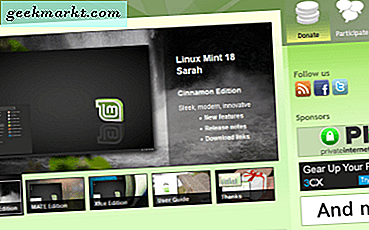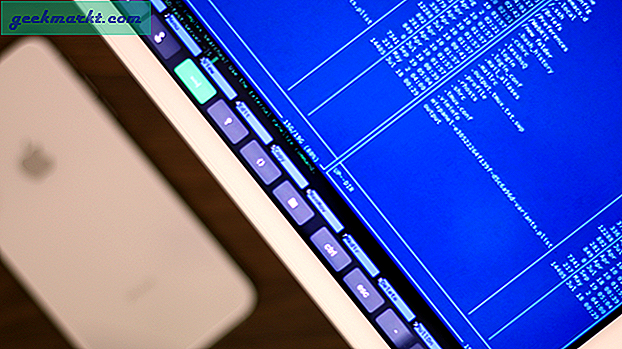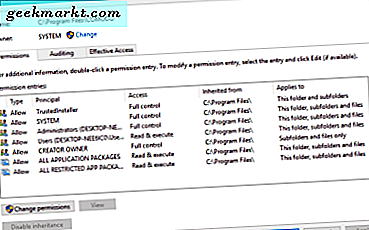Tidak ada yang suka melihat pesan kesalahan muncul di layar komputer mereka.
Pengguna Windows 10 mungkin, pada satu waktu atau lainnya, menerima ini: " Gagal terhubung ke layanan Windows ." Jika Anda pernah melihat pesan kesalahan ini, jangan panik! Berikut beberapa solusi yang dapat Anda coba:
1. Buka Command Prompt Windows
Anda akan menggunakan command prompt untuk upaya pertama ini dalam memecahkan pesan galat "Gagal terhubung ke layanan Windows".
- Arahkan ke prompt perintah dengan menekan tombol Windows pada keyboard Anda dan tombol "X" pada saat yang bersamaan.
- Menu akan muncul dari sudut kiri bawah layar Anda.
- Klik "Command Prompt (Admin)" di Windows 10. Kotak akses pengguna Windows akan muncul, menanyakan apakah Anda ingin mengizinkan aplikasi ini untuk melakukan perubahan pada komputer Anda. Klik "Ya."

Anda harus masuk ke Network Shell (netsh) di Windows. Itu, pada gilirannya, memungkinkan Anda menjalankan baris perintah untuk mereset aplikasi Windows Socket (winsock).
- Sekarang, di Command Prompt, ketik "netsh" dan tekan "Enter" pada keyboard Anda.

- Kemudian, ketik "winsock reset" dan tekan "Enter" pada keyboard Anda.

Sekarang, silang jari Anda dan restart komputer Anda untuk melihat apakah pesan kesalahan telah diselesaikan dengan sendirinya.
2. Startup Cepat
Solusi kedua kami adalah dengan menonaktifkan startup cepat di Windows. Inilah cara Anda melakukannya:
- Tekan tombol Windows pada keyboard Anda dan tombol "S". Ini membuka kotak pencarian Windows.

- Selanjutnya, ketik "Power Options."
- Klik "Opsi Daya" ketika muncul di hasil pencarian.

- Klik "Pilih apa yang dilakukan tombol daya."

- Kemudian, di bawah "Pengaturan Shutdown, " hapus centang pada kotak yang bertuliskan "Aktifkan startup cepat (disarankan)."

Klik tombol "Simpan perubahan" untuk menerapkan pengaturan baru. Komputer Anda mungkin memiliki waktu startup lebih lambat dengan menonaktifkan startup cepat, tetapi harus memperbaiki "Gagal menyambung ke layanan Windows" kesalahan terjadi.
3. Mode Aman
Pilihan ketiga untuk mencoba me-restart komputer Anda dan mulai dengan boot ke Windows Safe Mode.
Untuk masuk ke Safe Mode:
- Klik pada tombol Start (ikon Windows di sudut kiri bawah layar Anda)
- Klik pada opsi / ikon Daya.
- Klik "Mulai ulang" sambil menekan tombol "Shift" di keyboard Anda.
Setelah restart komputer Anda, Anda akan berada di layar yang mengatakan "Pilih opsi."
- Pilihan Anda adalah: "Lanjutkan, " "Pemecahan masalah, " atau "Matikan PC Anda."
- Klik "Troubleshoot, " lalu klik "Advanced Options, " lalu pilih "Pengaturan Startup."
- Dalam Pengaturan Startup, pilih "Restart PC Anda." Ketika komputer Anda restart lagi, Anda akan melihat daftar opsi, tetapi Anda akan menekan F5 untuk masuk ke Safe Mode with Networking.
Setelah Anda berada di Safe Mode, restart komputer Anda lagi seperti biasa; ini telah diketahui membuat kesalahan "Gagal terhubung ke layanan Windows" hilang.
4. Nonaktifkan Kontrol Akun Pengguna
Terakhir, meskipun dikerutkan untuk melakukannya (karena Anda mungkin membuka komputer Anda hingga kerentanan keamanan), Anda dapat menonaktifkan Kontrol Akun Pengguna pada PC Anda. Untuk melakukannya, ikuti langkah-langkah berikut:
- Tekan tombol Windows dan tombol "S" pada keyboard Anda pada saat yang sama untuk membuka bilah pencarian.
- Di bilah pencarian, ketik "Akun Pengguna, " lalu pilih "Akun Pengguna" ketika muncul di hasil pencarian.

- Pilih "Ubah pengaturan Kontrol Akun Pengguna."

- Di jendela pengaturan Kontrol Akun Pengguna, gerakkan slider ke bawah ke “Jangan beri tahu” saya.

- Kemudian, klik tombol OK untuk membuat perubahan itu efektif.
Klik "Ya" jika sebuah kotak muncul menanyakan apakah Anda ingin mengizinkan aplikasi ini untuk melakukan perubahan pada komputer Anda.
Itu dia! Anda sekarang telah menonaktifkan Kontrol Akun Pengguna dan tidak perlu hak Admin untuk membuat perubahan apa pun di komputer Anda. . . dan kesalahan "Gagal terhubung ke layanan Windows" juga harus hilang.
Jika Anda telah melihat pesan kesalahan khusus ini di komputer Anda, kami berharap bahwa salah satu perbaikan ini berfungsi untuk menyelesaikan berbagai hal untuk Anda!